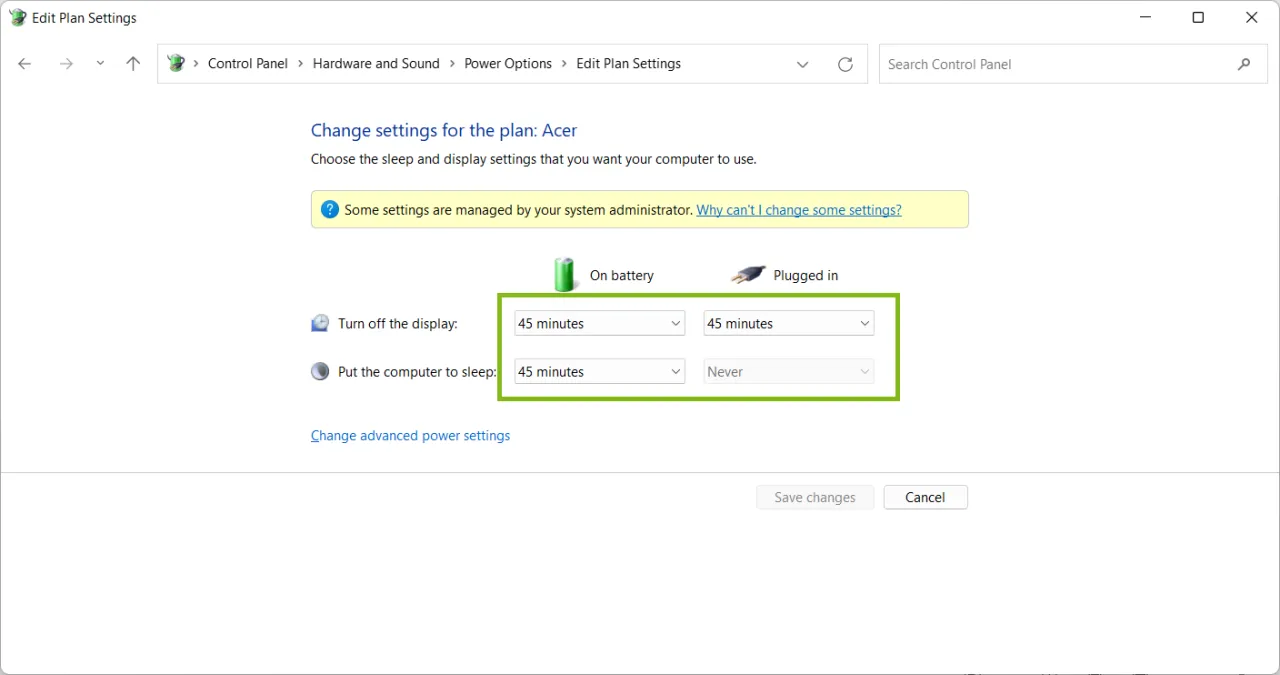Aby zapobiec automatycznemu wygaszaniu ekranu w systemie Windows 11, istnieje kilka prostych metod, które można zastosować. Wygaszający się ekran może być uciążliwy, szczególnie gdy pracujesz nad ważnym projektem lub oglądasz film. W tym artykule przedstawimy kroki, które pozwolą Ci na dostosowanie ustawień zasilania, aby ekran pozostał aktywny przez dłuższy czas.
W pierwszej części omówimy, jak zmienić ustawienia zasilania w systemie. Następnie zajmiemy się problemami, które mogą wystąpić w systemach zarządzanych, oraz podamy alternatywne metody, które pomogą Ci w sytuacjach, gdy standardowe ustawienia nie działają. Dzięki tym wskazówkom, będziesz mógł cieszyć się pełną kontrolą nad swoim ekranem.
Kluczowe informacje:- Aby zmienić ustawienia wygaszania ekranu, otwórz sekcję "Zasilanie i bateria" w Ustawieniach systemu.
- Możesz ustawić czas wygaszania ekranu na "Nigdy" dla trybu zasilania bateryjnego i podłączonego do prądu.
- W przypadku problemów z dostępem do ustawień, sprawdź, czy są one zablokowane przez administratora.
- Jeśli standardowe metody nie działają, rozważ użycie aplikacji "No Sleep", aby zablokować automatyczne wygaszanie ekranu.
- W przypadku dalszych problemów, zidentyfikuj czynniki, które mogą wpływać na wygaszanie ekranu, takie jak ustawienia sprzętowe lub konflikty oprogramowania.
Jak zmienić ustawienia zasilania, aby ekran nie wygasał w Windows 11
W systemie Windows 11 ustawienia zasilania odgrywają kluczową rolę w zarządzaniu czasem, po którym ekran wygasa. Dostosowanie tych ustawień pozwala na uniknięcie niechcianego wygaszania ekranu, co jest szczególnie przydatne podczas pracy lub oglądania multimediów. W tej sekcji przedstawimy, jak uzyskać dostęp do tych ustawień oraz dlaczego są one istotne dla użytkowników.
W kolejnych częściach artykułu omówimy szczegółowe kroki, które należy podjąć, aby zmienić czas wygaszania ekranu, a także jakie inne opcje są dostępne dla użytkowników systemu Windows 11. Dzięki tym informacjom będziesz mógł lepiej zarządzać swoim doświadczeniem korzystania z komputera.
Krok po kroku: Ustawienia zasilania w Windows 11 dla ekranu
Aby rozpocząć, musisz otworzyć Ustawienia systemu. Możesz to zrobić, klikając ikonę zębatki w menu Start lub naciskając klawisz Windows + I. Następnie przejdź do sekcji "Zasilanie i bateria", gdzie znajdziesz wszystkie istotne opcje dotyczące zasilania. W tej sekcji rozwiń opcję "Ekran i uśpienie", aby uzyskać dostęp do ustawień dotyczących wygaszania ekranu.
Gdy już znajdziesz się w odpowiedniej sekcji, możesz dostosować ustawienia czasu wygaszania ekranu dla trybu zasilania bateryjnego oraz podłączonego do prądu. Ustawienie na "Nigdy" dla obu trybów pozwoli Ci cieszyć się nieprzerwaną pracą bez obaw o wygaszenie ekranu. Po dokonaniu zmian, pamiętaj, aby je zapisać, aby zaczęły obowiązywać natychmiast.
Jak dostosować czas wygaszania ekranu w opcjach zasilania
W systemie Windows 11 czas wygaszania ekranu można dostosować w zależności od tego, czy urządzenie jest zasilane z baterii, czy podłączone do prądu. Ustawienia te są kluczowe, ponieważ pozwalają na optymalizację czasu pracy na laptopie oraz na uniknięcie niechcianego wygaszania ekranu podczas intensywnego użytkowania. W trybie zasilania bateryjnego możesz chcieć ustawić krótszy czas wygaszania, aby oszczędzać energię, podczas gdy w trybie podłączonym do prądu możesz preferować dłuższy czas, aby nie przerywać pracy.
Warto dostosować te ustawienia do swoich potrzeb, aby zapewnić sobie komfort podczas korzystania z komputera. Poniżej przedstawiamy rekomendowane czasy wygaszania ekranu dla różnych scenariuszy użytkowania:
- Praca biurowa: 10-15 minut dla trybu zasilania bateryjnego, 30 minut dla trybu podłączonego do prądu.
- Oglądanie filmów: 30 minut dla obu trybów, aby uniknąć przerwania seansu.
- Gry: 15-20 minut dla trybu zasilania bateryjnego, 1 godzina dla trybu podłączonego do prądu, aby zapewnić nieprzerwaną rozrywkę.
- Prezentacje: Ustawienie na "Nigdy" dla trybu podłączonego do prądu, aby ekran pozostał aktywny przez cały czas trwania prezentacji.
Problemy z wygaszaniem ekranu w systemach zarządzanych i ich rozwiązania
W środowiskach korporacyjnych użytkownicy często napotykają na ograniczenia w ustawieniach zasilania, które są narzucone przez administratorów. Te ograniczenia mogą obejmować zablokowanie możliwości zmiany czasu wygaszania ekranu, co może być frustrujące, gdy użytkownik chce dostosować te ustawienia do swoich potrzeb. Wiele firm wprowadza takie ograniczenia, aby zapewnić bezpieczeństwo i efektywność zarządzania energią w urządzeniach służbowych.
Jednak istnieją sposoby, aby poradzić sobie z tymi ograniczeniami. Użytkownicy mogą skontaktować się z działem IT, aby uzyskać pomoc w dostosowaniu ustawień zasilania. Często administratorzy mogą wprowadzić zmiany na poziomie systemowym lub dostarczyć odpowiednie uprawnienia, aby użytkownicy mogli modyfikować te ustawienia. Warto również sprawdzić dokumentację firmy lub wewnętrzne zasoby, które mogą zawierać informacje na temat polityk dotyczących zasilania.
Jak sprawdzić, czy ustawienia są zablokowane przez administratora
Aby dowiedzieć się, czy ustawienia zasilania są zablokowane przez administratora, można skorzystać z narzędzi systemowych, takich jak Informacje o systemie. Wystarczy otworzyć menu Start i wpisać "msinfo32", aby uruchomić narzędzie. W sekcji "Zasoby" lub "Oprogramowanie" można znaleźć informacje dotyczące konfiguracji zasilania i ewentualnych ograniczeń. Dodatkowo, w Panelu sterowania, w sekcji "Opcje zasilania", można sprawdzić, które ustawienia są dostępne do edycji, a które są zablokowane.
Co zrobić, gdy nie można zmienić ustawień zasilania
Jeśli napotykasz na trudności w zmianie ustawień zasilania w Windows 11, istnieje kilka kroków, które możesz podjąć. Po pierwsze, skontaktuj się z działem IT w swojej firmie, aby dowiedzieć się, czy istnieją ograniczenia nałożone przez administratorów. Często to oni mają możliwość wprowadzenia zmian w ustawieniach, które są zablokowane dla zwykłych użytkowników. Możesz także zapytać o możliwość uzyskania uprawnień, które pozwolą Ci na samodzielne dostosowanie tych ustawień.
Innym rozwiązaniem jest zapoznanie się z dokumentacją firmy, która może zawierać informacje na temat polityki dotyczącej zasilania. Warto również sprawdzić, czy w systemie są dostępne aktualizacje, które mogą wpłynąć na funkcjonowanie ustawień. W przypadku braku możliwości zmiany ustawień, rozważ użycie alternatywnych metod, takich jak kontakt z innymi pracownikami, którzy mogą mieć podobne problemy i mogą podzielić się swoimi doświadczeniami.
Czytaj więcej: Jak zaktualizować Windowsa 8.1 do 10 bez zbędnych kosztów i problemów
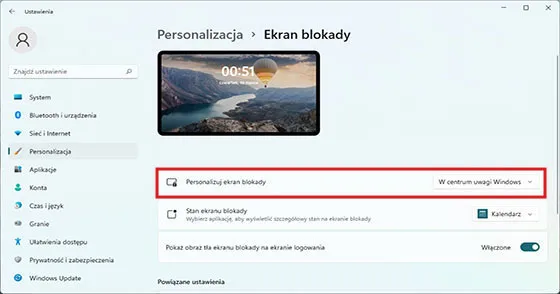
Alternatywne metody na zapobieganie wygaszaniu ekranu w Windows 11
Jeśli standardowe ustawienia nie działają, istnieje wiele alternatywnych metod, które mogą pomóc w zapobieganiu wygaszaniu ekranu w Windows 11. Wiele osób korzysta z aplikacji, które pozwalają na blokowanie automatycznego wygaszania ekranu. Takie programy mogą być szczególnie przydatne w sytuacjach, gdy użytkownicy potrzebują, aby ekran pozostał aktywny przez dłuższy czas, na przykład podczas prezentacji lub oglądania filmów.
Wśród popularnych aplikacji znajdują się programy takie jak "Caffeine" i "NoSleep", które są zaprojektowane w celu zapobiegania wygaszaniu ekranu. Aplikacje te mają różne funkcje, takie jak możliwość ustawienia interwałów, w których ekran pozostaje aktywny, co może być dostosowane do indywidualnych potrzeb użytkowników. Z drugiej strony, korzystanie z takich aplikacji może wiązać się z pewnymi wadami, takimi jak zwiększone zużycie energii, co może być problematyczne w przypadku laptopów. Dlatego warto rozważyć użycie tych narzędzi z rozwagą.
Jak używać aplikacji No Sleep do blokowania wygaszania ekranu
Aby skorzystać z aplikacji No Sleep, zacznij od jej pobrania z oficjalnej strony internetowej lub z platformy Microsoft Store. Po zakończeniu pobierania, zainstaluj aplikację, klikając dwukrotnie na plik instalacyjny i postępując zgodnie z instrukcjami na ekranie. Po zainstalowaniu, uruchom aplikację, a jej ikona pojawi się w zasobniku systemowym. Możesz skonfigurować aplikację, aby działała w tle, co pozwoli na blokowanie automatycznego wygaszania ekranu.
No Sleep oferuje prosty interfejs, który umożliwia szybkie włączenie lub wyłączenie blokady wygaszania ekranu. Możesz również ustawić czas, przez który ekran ma pozostać aktywny, co jest szczególnie przydatne podczas prezentacji lub długotrwałego oglądania filmów. Dzięki tej aplikacji, zapobieganie wygaszaniu ekranu staje się łatwe i wygodne.
Jak skonfigurować programy do utrzymywania aktywności ekranu
Oprócz aplikacji No Sleep, istnieje wiele innych programów, które pomagają w zapobieganiu wygaszaniu ekranu. Przykładem jest aplikacja Caffeine, która symuluje aktywność użytkownika, uniemożliwiając wygaszenie ekranu. Innym popularnym rozwiązaniem jest Mouse Jiggler, które powoduje delikatne poruszanie kursora, co również zapobiega wygaszaniu ekranu. Obie aplikacje są proste w użyciu i oferują różne funkcjonalności, które mogą być dostosowane do indywidualnych potrzeb użytkowników.
- Caffeine: Aplikacja, która uniemożliwia wygaszanie ekranu poprzez symulowanie aktywności użytkownika.
- Mouse Jiggler: Program, który delikatnie porusza kursorem, co zapobiega wygaszaniu ekranu.
- StayAwake: Narzędzie, które utrzymuje ekran aktywny przez określony czas lub do momentu jego ręcznego wyłączenia.
Jak wykorzystać harmonogram zasilania dla lepszej wydajności
Oprócz korzystania z aplikacji do blokowania wygaszania ekranu, warto rozważyć harmonogram zasilania, aby zoptymalizować wydajność swojego urządzenia. Możesz dostosować ustawienia zasilania w taki sposób, aby ekran był aktywny tylko w określonych godzinach, co pozwoli na oszczędność energii oraz wydłużenie żywotności baterii. Na przykład, jeśli pracujesz głównie w ciągu dnia, możesz ustawić dłuższy czas wygaszania ekranu w godzinach roboczych, a krótszy w nocy, gdy nie korzystasz z komputera.
Warto także eksplorować zaawansowane opcje zarządzania energią w systemie Windows 11. Możesz skonfigurować różne plany zasilania w zależności od użycia, na przykład plan "Wydajność" podczas grania lub intensywnej pracy z grafiką, a "Osłona energii" podczas przeglądania internetu lub pracy biurowej. Dzięki tym technikom możesz nie tylko uniknąć wygaszania ekranu, ale także dostosować działanie komputera do swoich potrzeb, co przyczyni się do lepszej efektywności i komfortu pracy.